(2016/06/27 19:50)
[よくいただくご質問]受信フォルダ以外のメールもCACHATTOから閲覧できますか?
CACHATTOから参照できるメールフォルダは、受信フォルダや送信フォルダだけではありません。
Notes、Exchange、IMAPサーバとのメール連携機能をご利用のお客様は、CACHATTOの利用者様がPCのメールソフト等で作成したフォルダも参照させる事が可能です。
■スマートフォン向けインターフェースご利用時
1.メール一覧のメニュー(画面左上アイコン)から、「表示フォルダ設定」を選択します。
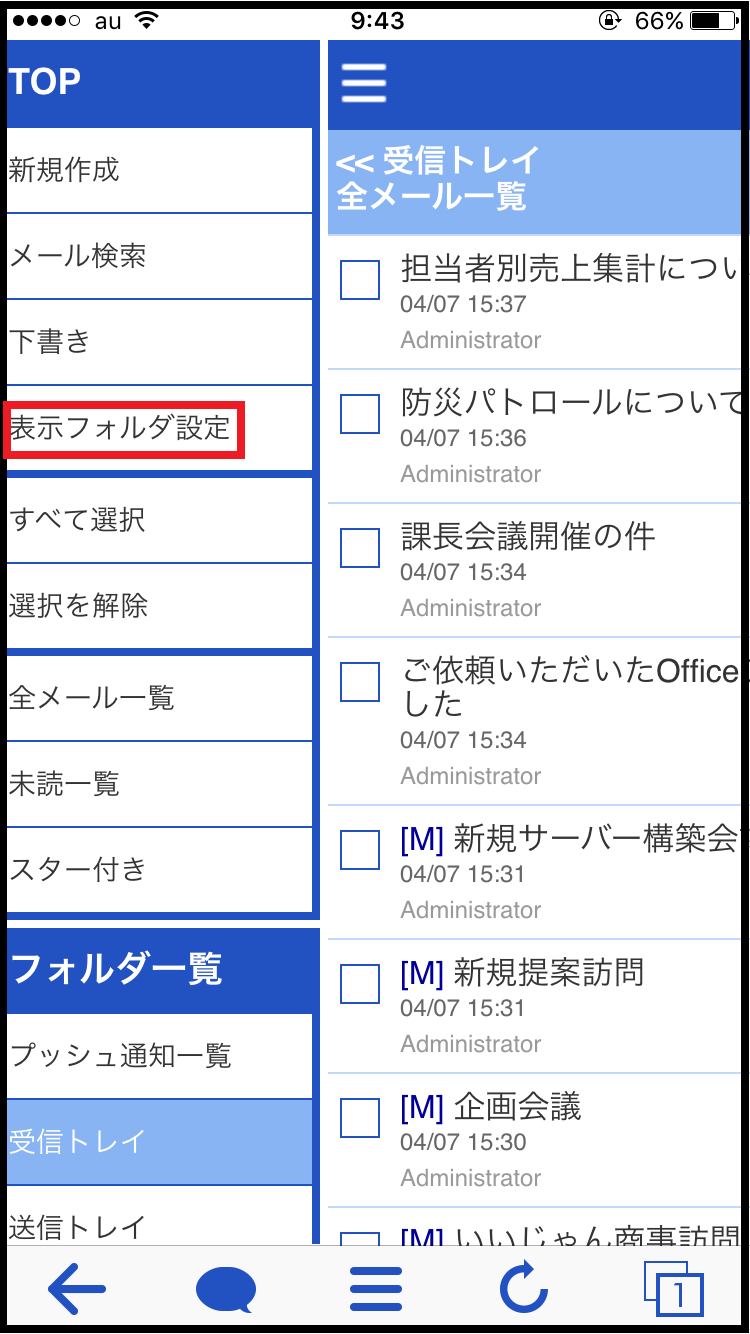
表示フォルダ設定
2. 「フォルダ一覧」を開くと、「受信トレイ」などのフォルダがデフォルトでチェックされています(※)。
今回新たに「フォルダA」と「フォルダB」フォルダのメールを閲覧できるように設定します。
※ご利用環境によって、デフォルトの設定は異なります。
3.表示させたいフォルダのチェックボックスにチェックを入れ、設定を保存してください。
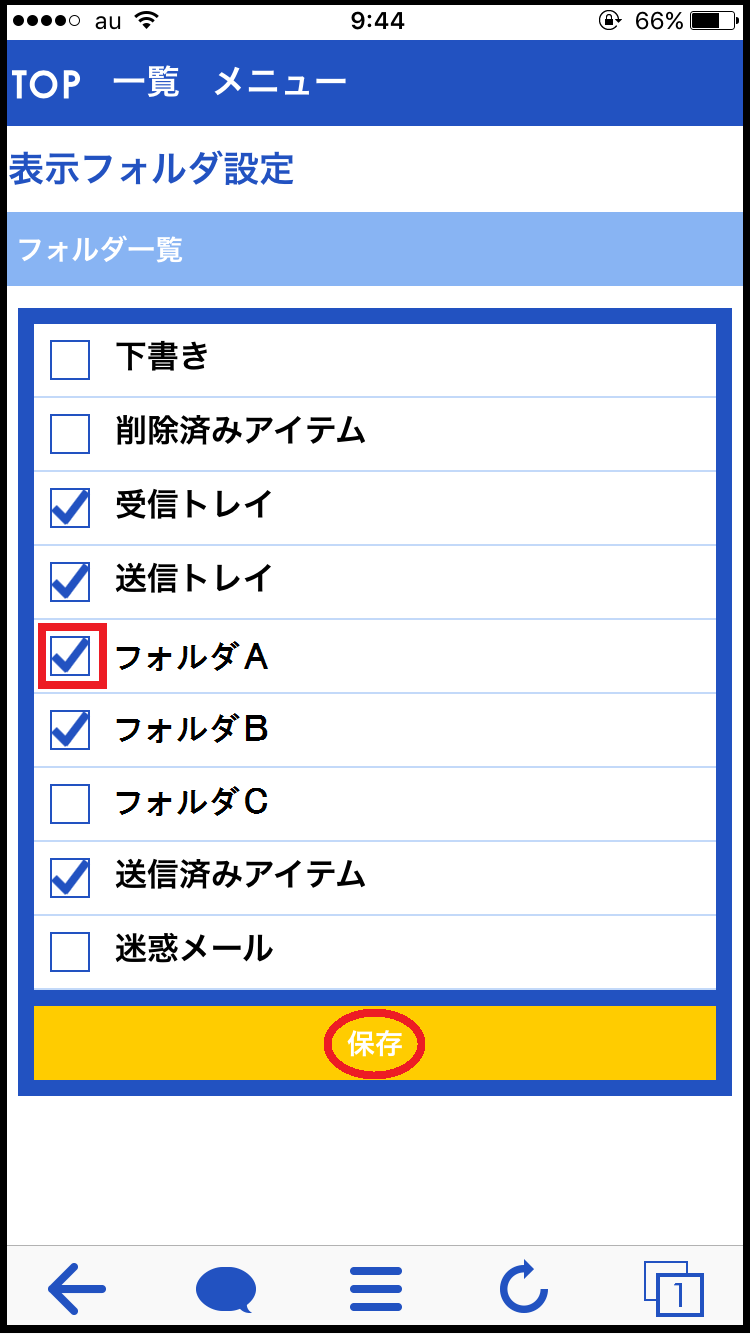
チェックボックスにチェックを入れる
4.フォルダ一覧の中に、選択したメールフォルダが表示され、該当フォルダ内のメールを閲覧可能になります。
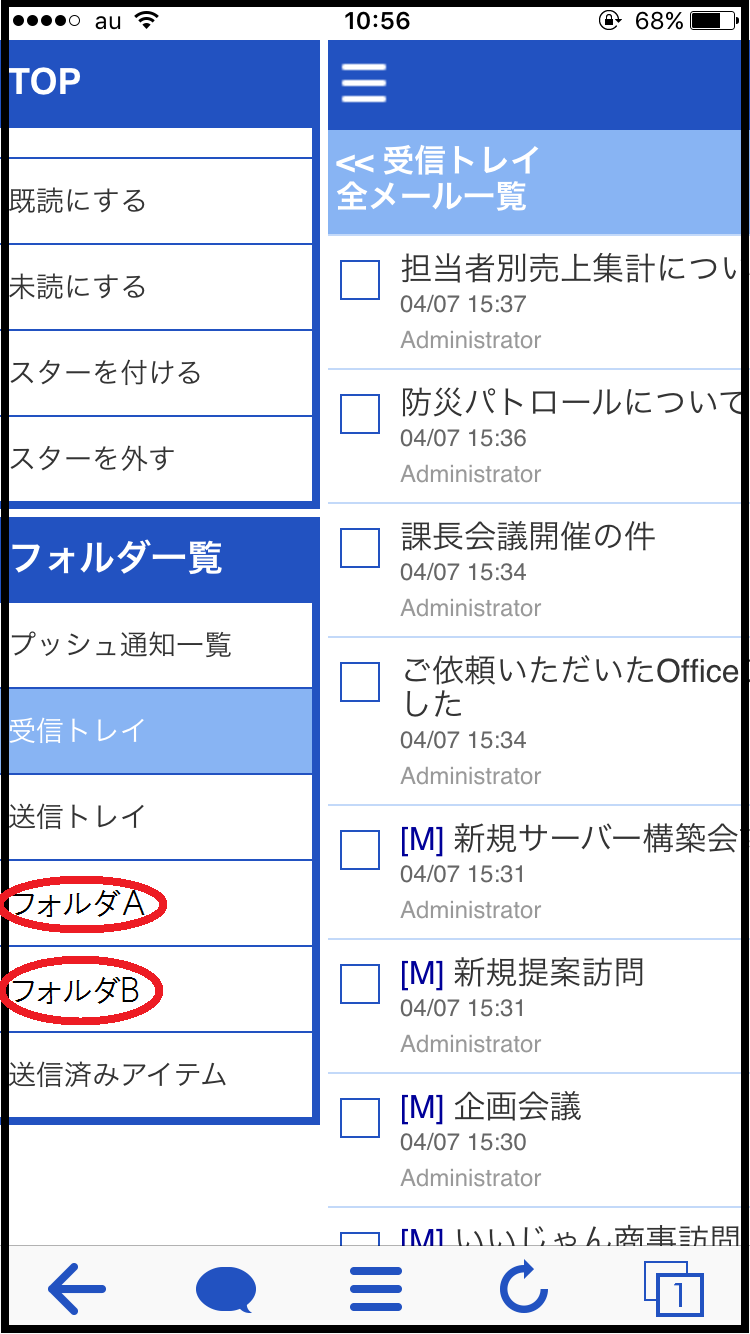
フォルダが追加される
■タブレット/PC向けインターフェースご利用時
1.TOP画面から「ユーザー設定」アイコンを選択し、「メール設定」から「フォルダ設定」を選択します。
※ご利用環境によって、表示される画面は異なります。
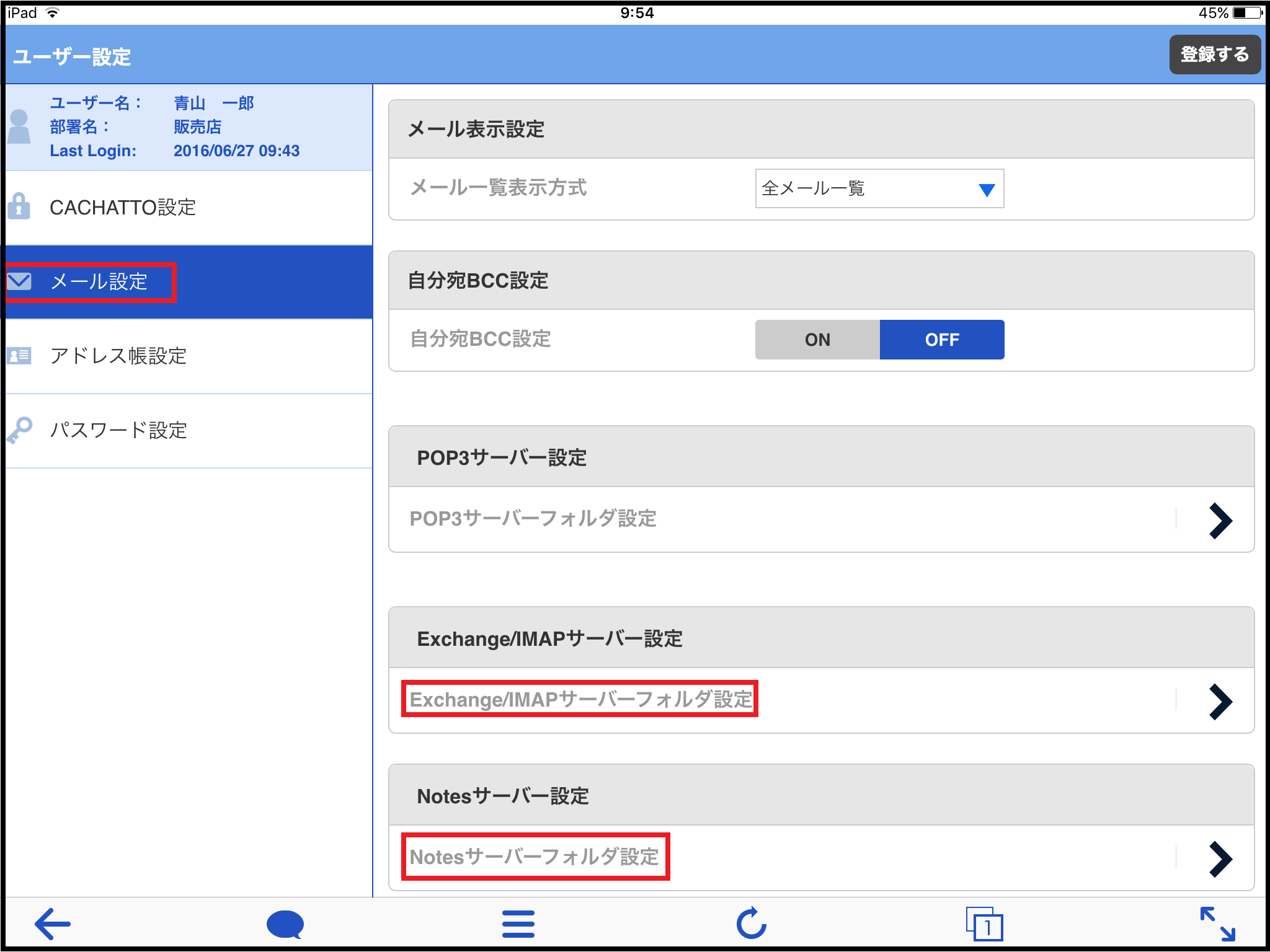
メール設定画面
2.フォルダ一覧から、表示させたいフォルダの「一覧表示」にチェックを入れ、[登録する]ボタンを押します。
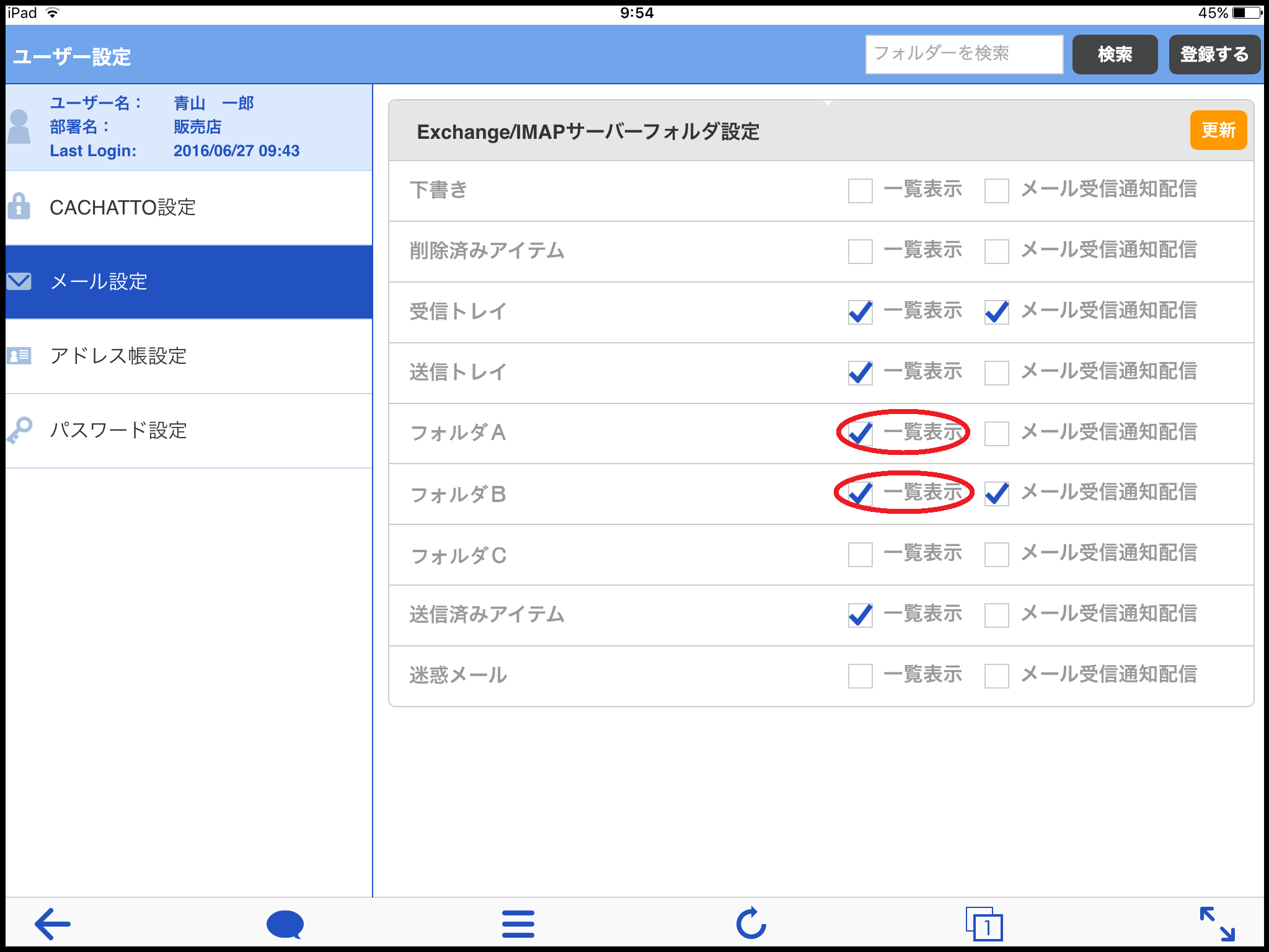
チェックボックスにチェックを入れる
3.フォルダ一覧の中に、選択したメールフォルダが表示され、該当フォルダ内のメールを閲覧可能になります。
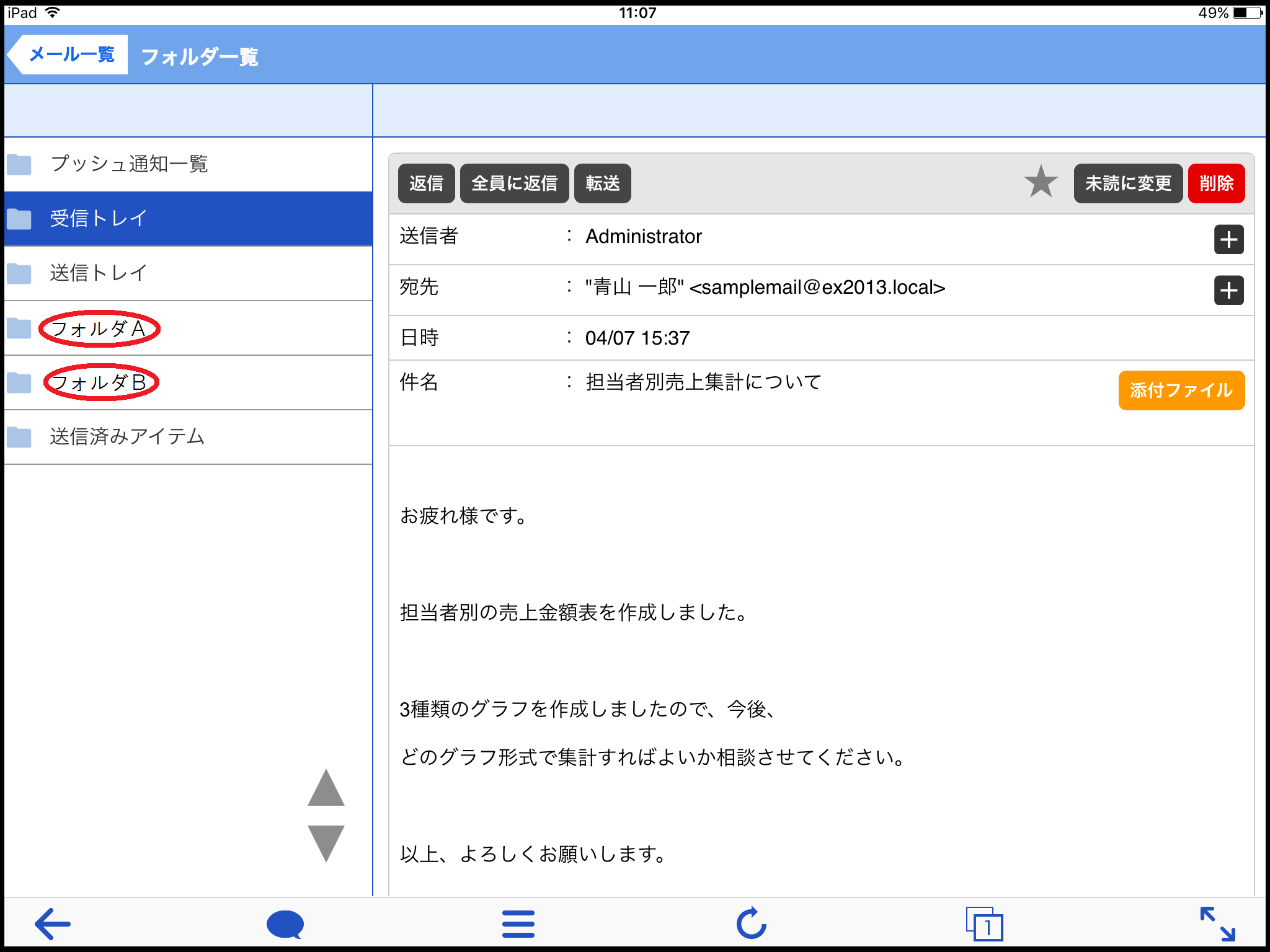
フォルダが追加される
なお、表示フォルダ追加直後はフォルダ内のメールは表示されません。
すぐにメールを閲覧したい場合は以下いずれかの操作を実行ください。
(操作を行わなかった場合であっても、時間が経てば自動的に同期されます。)
・円形の矢印アイコンをタップして、ページ更新を実行する
・「タップしてメール一覧更新」を実行する (メールリストが表示されているエリアを下にスワイプすることで表示されます)
Notes、Exchange、IMAPサーバとのメール連携機能をご利用のお客様は、CACHATTOの利用者様がPCのメールソフト等で作成したフォルダも参照させる事が可能です。
■スマートフォン向けインターフェースご利用時
1.メール一覧のメニュー(画面左上アイコン)から、「表示フォルダ設定」を選択します。
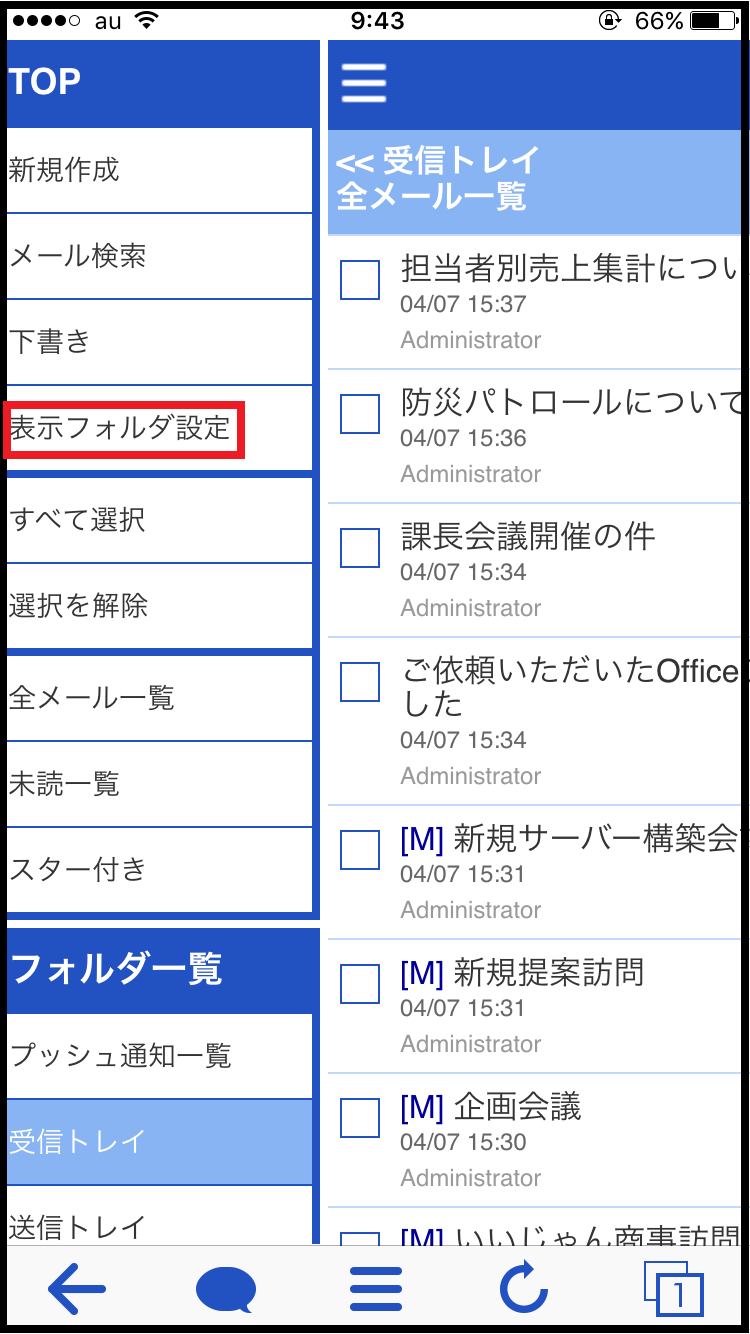
表示フォルダ設定
2. 「フォルダ一覧」を開くと、「受信トレイ」などのフォルダがデフォルトでチェックされています(※)。
今回新たに「フォルダA」と「フォルダB」フォルダのメールを閲覧できるように設定します。
※ご利用環境によって、デフォルトの設定は異なります。
3.表示させたいフォルダのチェックボックスにチェックを入れ、設定を保存してください。
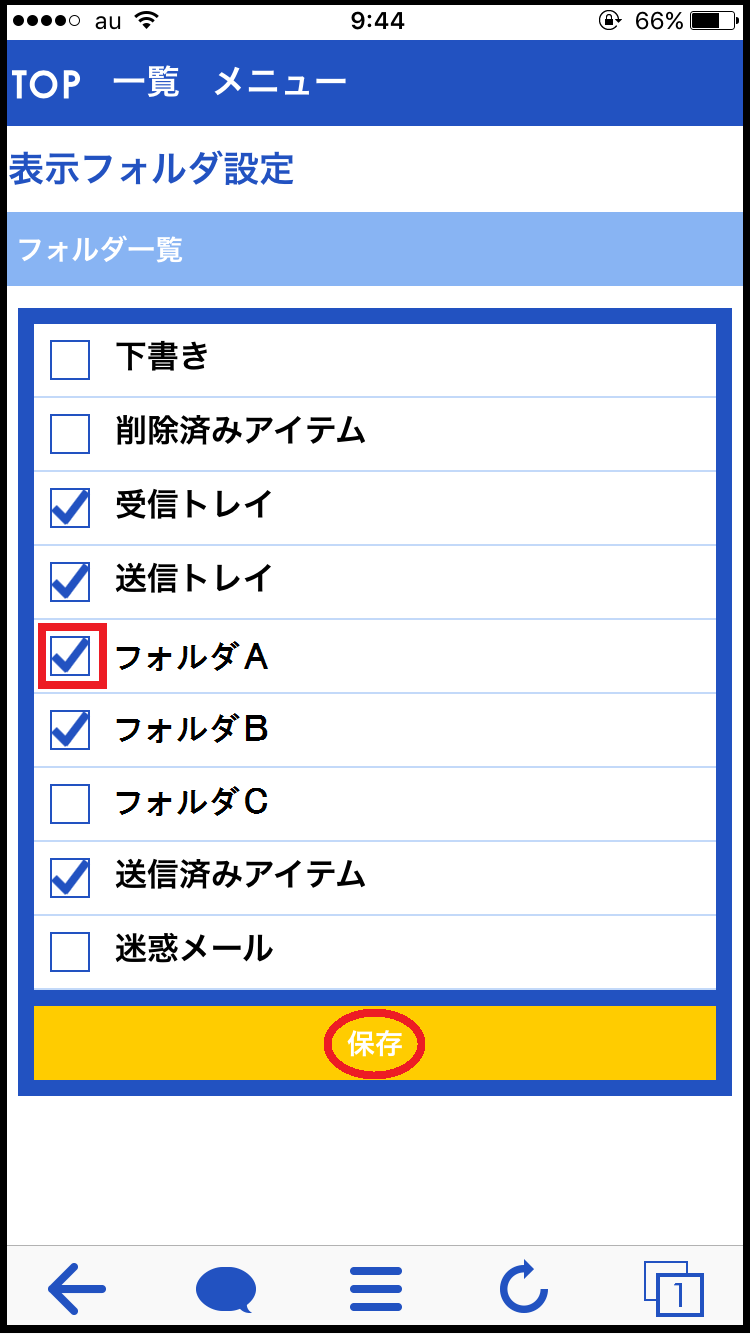
チェックボックスにチェックを入れる
4.フォルダ一覧の中に、選択したメールフォルダが表示され、該当フォルダ内のメールを閲覧可能になります。
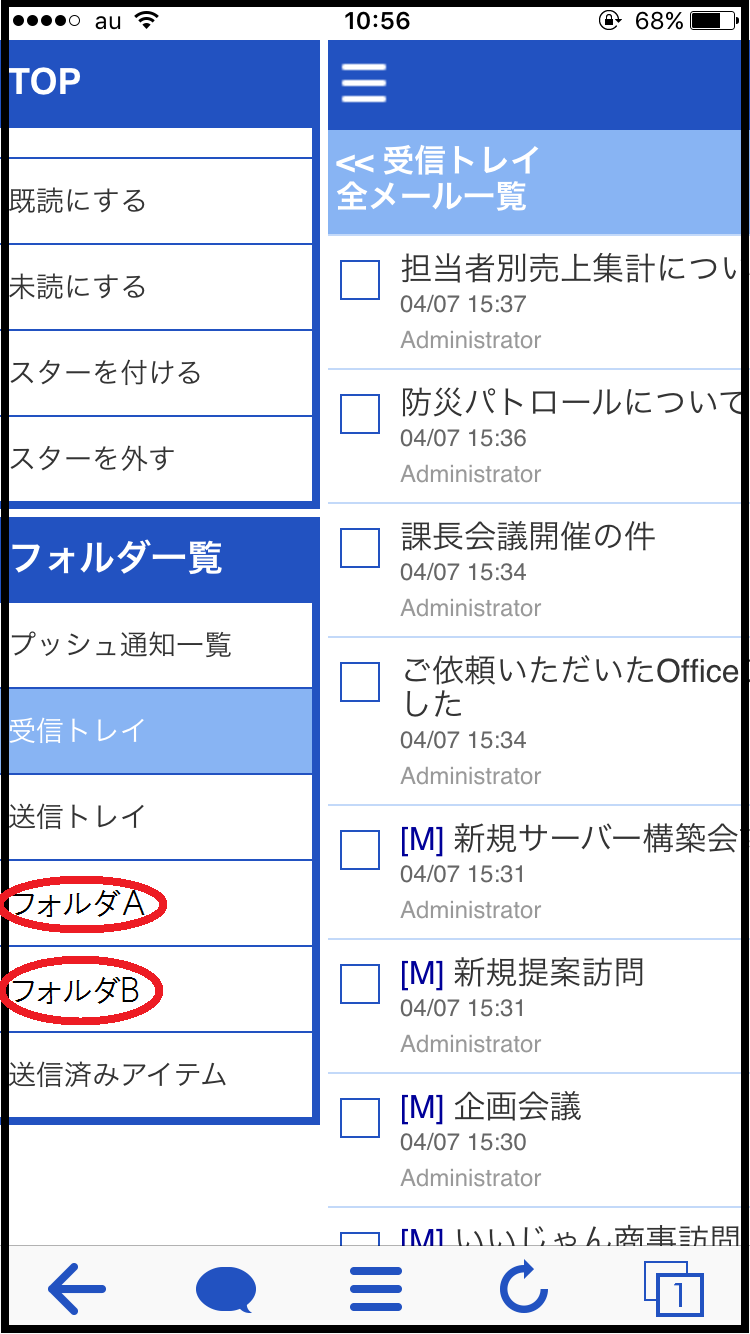
フォルダが追加される
■タブレット/PC向けインターフェースご利用時
1.TOP画面から「ユーザー設定」アイコンを選択し、「メール設定」から「フォルダ設定」を選択します。
※ご利用環境によって、表示される画面は異なります。
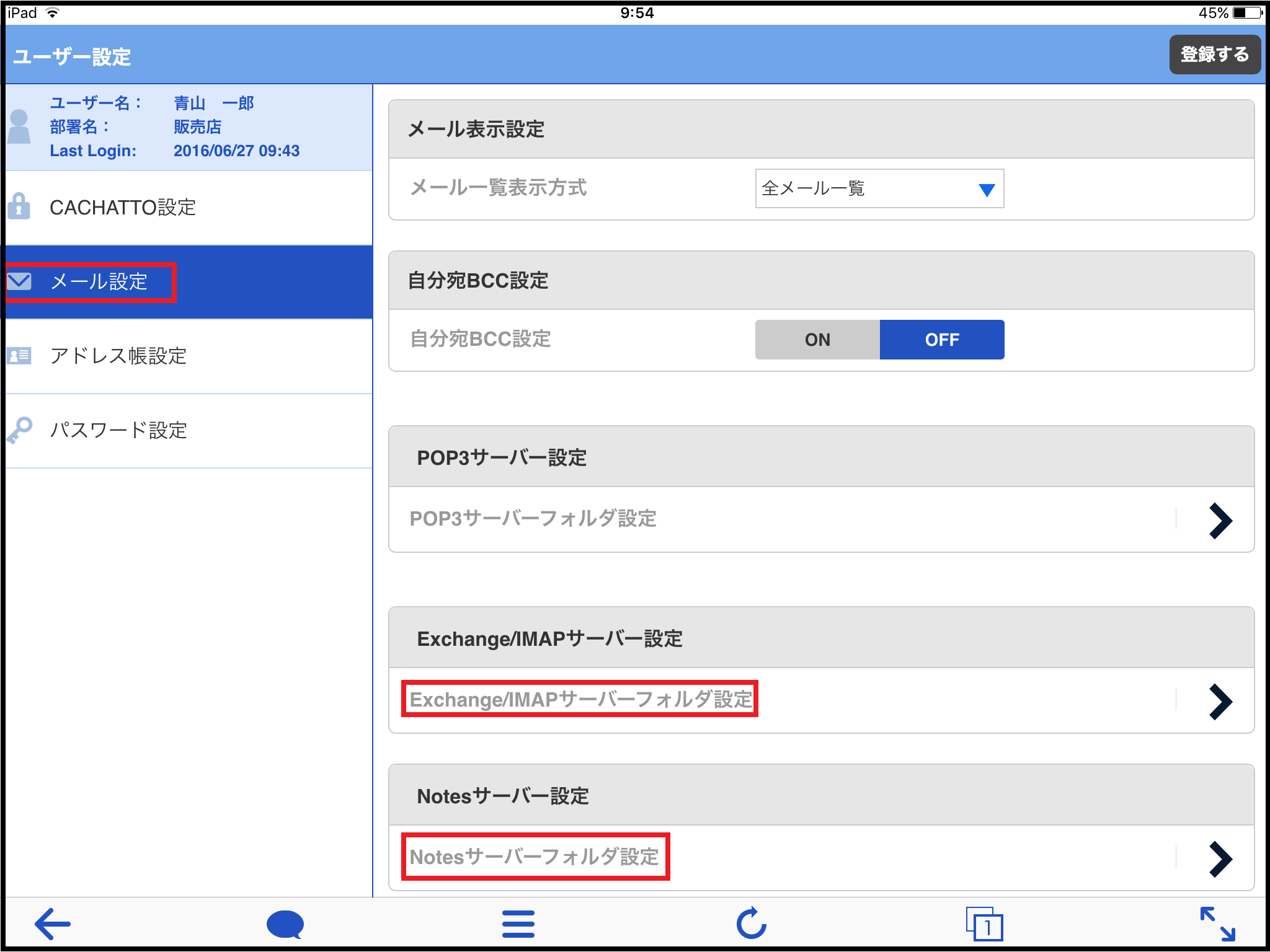
メール設定画面
2.フォルダ一覧から、表示させたいフォルダの「一覧表示」にチェックを入れ、[登録する]ボタンを押します。
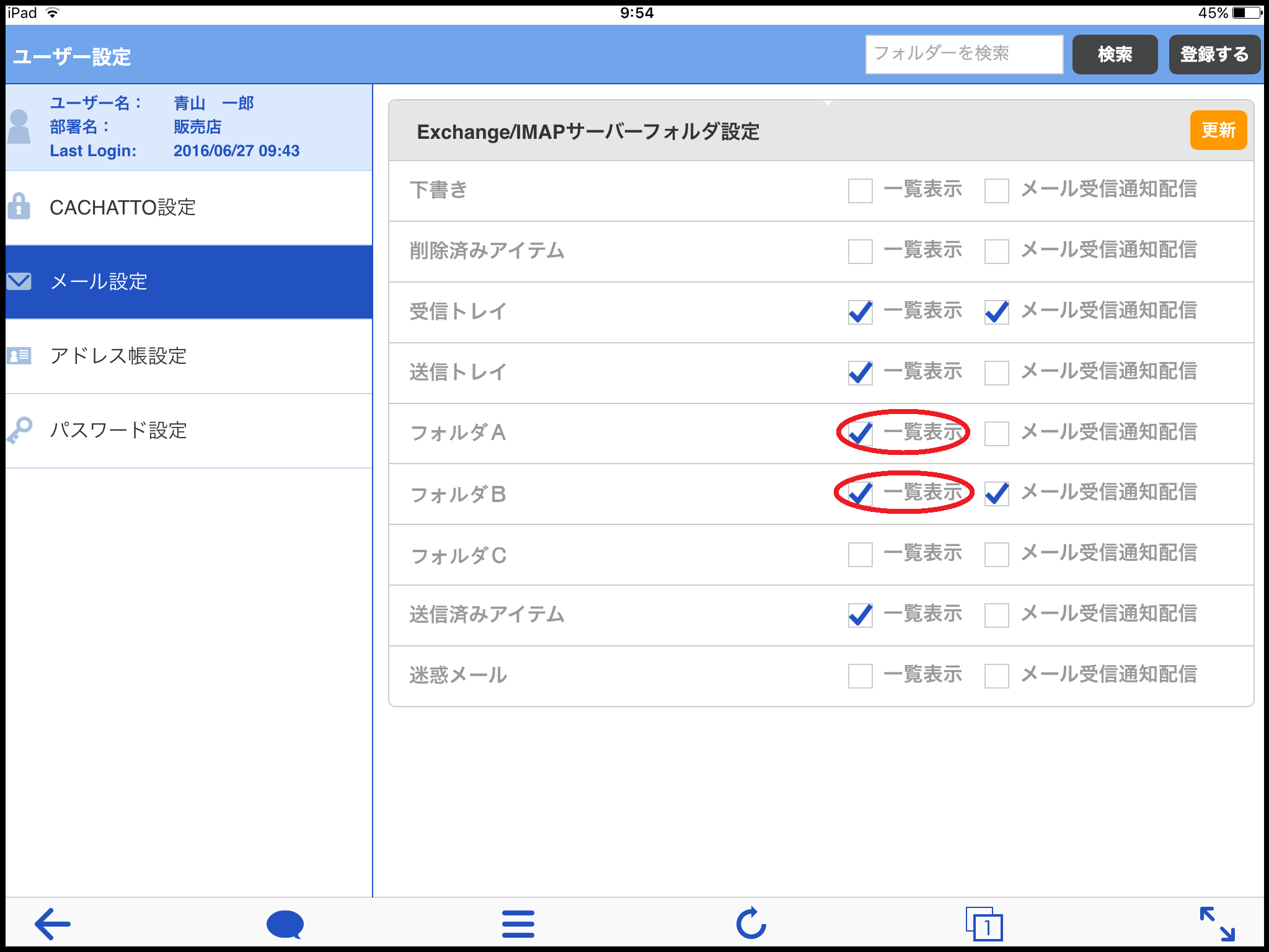
チェックボックスにチェックを入れる
3.フォルダ一覧の中に、選択したメールフォルダが表示され、該当フォルダ内のメールを閲覧可能になります。
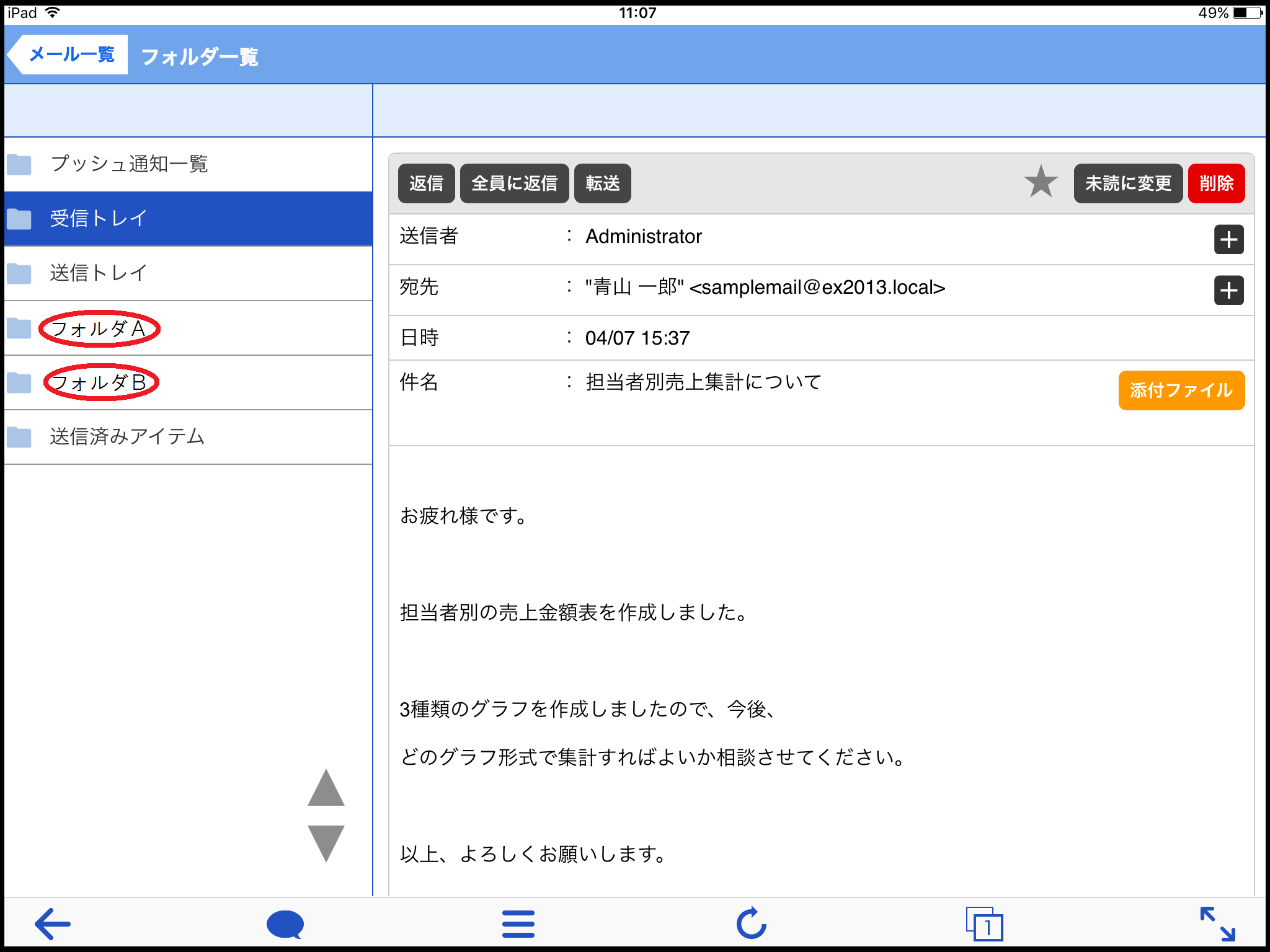
フォルダが追加される
なお、表示フォルダ追加直後はフォルダ内のメールは表示されません。
すぐにメールを閲覧したい場合は以下いずれかの操作を実行ください。
(操作を行わなかった場合であっても、時間が経てば自動的に同期されます。)
・円形の矢印アイコンをタップして、ページ更新を実行する
・「タップしてメール一覧更新」を実行する (メールリストが表示されているエリアを下にスワイプすることで表示されます)
カテゴリー: 3.CACHATTO活用提案
投稿者: TSG





